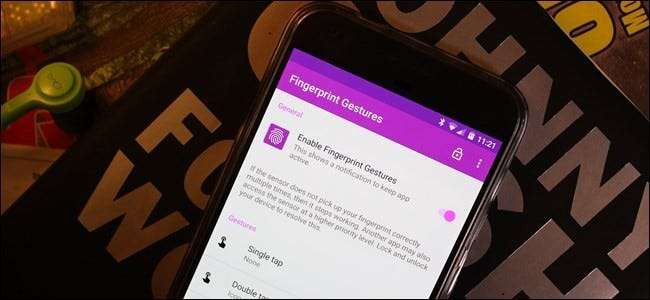
Så du har en skinnende ny Android-telefon udstyret med en sikkerhedsvenlig fingeraftryksscanner. Tillykke! Men vidste du, at selvom det er nyttigt alene, kan du faktisk få fingeraftryksscanneren til at gøre mere end bare at låse din telefon op? En app kaldet Fingeraftrykbevægelser kan tage den lille scanner til det næste niveau.
Dybest set giver denne app dig mulighed for at gøre mere med din telefons fingeraftryksscanner. Ligesom den måde, som Googles Pixel-telefoner kan bruge strygejernet ned på scanneren til at vise beskedskygge, kan Fingerprint Gestures bringe denne funktionalitet (og meget mere) til stort set enhver telefon med en fingeraftryksscanner.
Fortsæt og giv det en installation ved hjælp af linket ovenfor - det er gratis at installere og bruge, selvom der er en $ 1,49 Premium-mulighed for at slippe af med annoncer og låse op for alle appens funktioner. Lad os tale om nogle af de ting, det kan gøre.
BEMÆRK: Fingeraftryksbevægelser fungerer ikke, hvis du bruger en ældre enhed, der hverken har Googles eller Samsungs fingeraftryks-API'er aktiveret. Så nogle ældre enheder med fingeraftryksscannere understøttes muligvis ikke. Tilsvarende, hvis du bruger et mere overkommeligt håndsæt med en fingeraftryksscanner, er der en chance for, at det kan bruge sit eget system i stedet for Googles API. En sikker måde at vide, om det er ikke Brug af Googles API er at kontrollere din Android-version: Hvis det er Lollipop eller derunder, bruger det ikke Googles API, og fingeraftryksbevægelser fungerer ikke.
Fingeraftryksbevægelser lægger også en vedvarende meddelelse i din beskedskygge. Dette er et fast punkt for mange mennesker, men jeg har ikke fundet det alt for påtrængende. Det giver adgang til appens indstillinger til hurtige ændringer og ændringer, som jeg kan sætte pris på. Desværre er der ingen måde at deaktivere det på dette tidspunkt, så det er alt eller intet.
Fint med begge disse? Okay, lad os komme i gang.
Kom godt i gang med fingeraftrykbevægelser
Når du fyrer appen op, er den første ting, du skal gøre, at aktivere den. Skift den lille skyder øverst for at begynde at bruge appen.
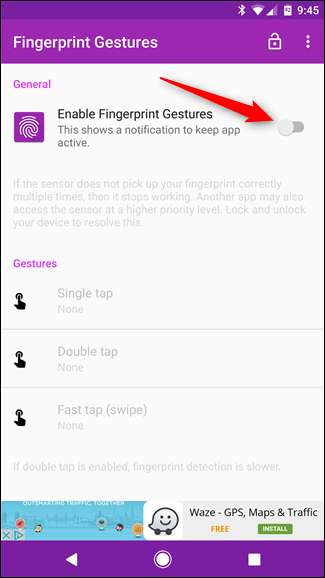
Når appen er aktiveret, kan du kunne start med at opsætte dine bevægelser til enkelt tryk, dobbelt tap og hurtig tryk / stryg bevægelser. Men! Jeg vil faktisk anbefale at rulle lidt ned og tjekke Demo Mode først.
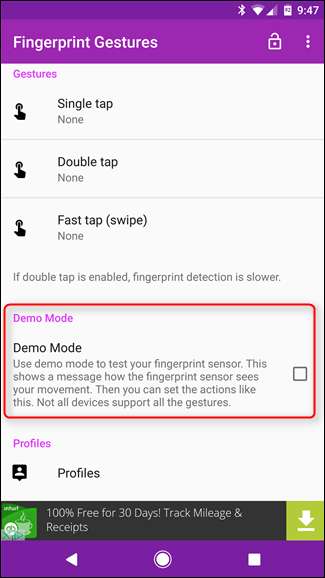
Dybest set giver demo-tilstand dig en nem måde at teste, hvordan fingeraftryksbevægelser vil reagere med din telefons særlige model af fingeraftryksscanner. Når denne tilstand er aktiveret, får du en skålmeddelelse, der viser, hvordan appen ser hver enkelt handling - gå gennem hver enkelt (enkelt tryk, dobbeltklik og stryg) for at få en fornemmelse af, hvordan appen vil reagere på de specifikke handlinger. Dette hjælper dig meget, når du prøver at bruge det senere.
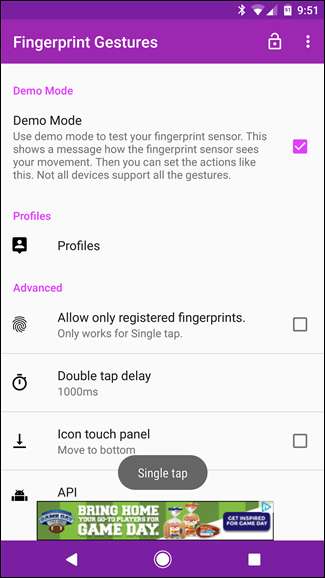
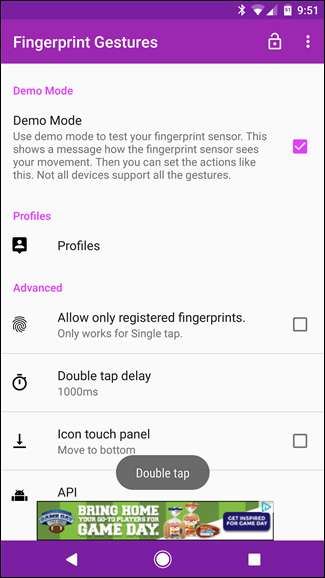
Når du har spillet med det i et stykke tid, kan du fortsætte og deaktivere det, ellers får du en skålmeddelelse hver gang du rører ved fingeraftryksscanneren. Det kan blive irriterende hurtigt.
Opsætning af dine bevægelser
Rul tilbage til sektionen "Gestures", du kan nu begynde at tilpasse hver gestus. Tryk på og bevæg for at indstille dens handling.
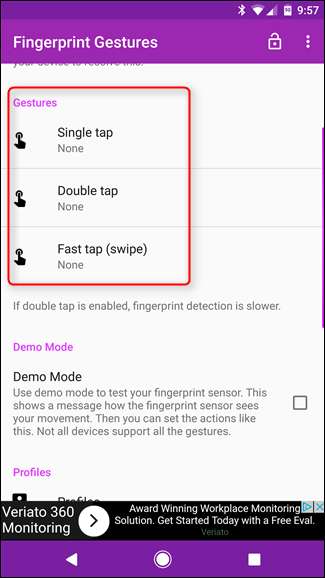
Der er en dræbt af muligheder at vælge imellem her. Dette er sandsynligvis et godt tidspunkt at påpege, at hvis du bruger en rodfæstet enhed , Fingerprint Gestures er utrolig kraftfuld. Du kan bestemt stadig bruge det på et håndsæt, der ikke er rodfæstet, men for at få adgang til alt det kan gøre, kræves en rodet telefon.
Når det er sagt, lad os se hurtigt på alt, hvad du kan få appen til at gøre:
- Ikon Touch Panel : Dette bringer et panel op med ni tilpasselige genveje.
- Navigation: Tilbage, Hjem og Seneste app-nøgler, alt fra din fingeraftryksscanner.
- Tænd / sluk-knap: Åbn strømmenuen, og genstart endda telefonen på rodfæstede håndsæt.
- Rulning (rod krævet): Rul op eller ned i apps.
- Meddelelser: Åbn eller skift meddelelses- eller hurtigindstillingspanelerne.
- Mediekontrol (Android 6.0+): Afspil / pause, spring sang over eller afspil forrige nummer.
- Indstillinger: Skift automatisk rotering (6.0+), tænd lommelygten (6.0+) eller skift ringetone.
- App: Start en app eller appgenvej (f.eks. Nova-aktivitet).
- Andet: Søg, tag et skærmbillede (kun rod), start Google Assistent (kun rod), skift multivindue (7.0+), eller skift til den forrige app (7.0+).
Som jeg sagde, kan det klare en masse .
For at indstille en handling skal du blot trykke på den. Nogle af valgene kræver lidt mere interaktion, men det afhænger alt af, hvilken du vælger. Den der kræver mest opsætning er Icon Touch Panel, men du vil faktisk ikke gøre noget mere med det før første gang du starter det. Med det, lad os se nærmere på det, inden vi går videre til resten af funktionerne.
Lad os sige, af hensyn til dette eksempel, at du valgte ikonet Touchpanel som din dobbeltklikfunktion. Når du udfører denne kommando, vises panelet med tomme indstillinger, der ligner fingeraftryk - tryk på en af dem for at indstille den pågældende genvej. Indstillingen center fører tilbage til de vigtigste indstillinger for fingeraftryksbevægelser.
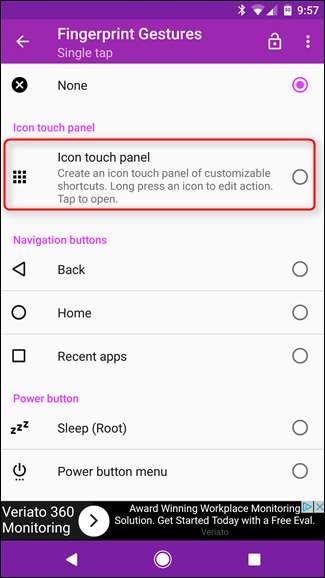
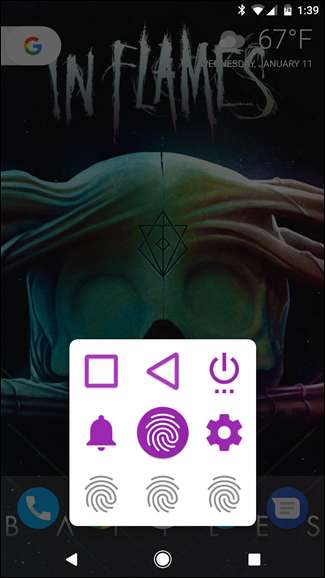
Når du har angivet en bevægelse for posterne, er du klar. Det er dybest set en hurtig måde at få adgang til mange af de ting, som Fingerprint Gestures kan gøre alt på ét sted. Det er pænt.
Det er også værd at nævne, at visse funktioner i appen - som f.eks. At starte menuen Nyheder - kræver adgangsadgang. Den gode nyhed er, at du prøver at indstille enhver bevægelse, der kræver dette, det vil fortælle dig med en popup. Bare tryk på “OK” for automatisk at blive transporteret til tilgængelighed.

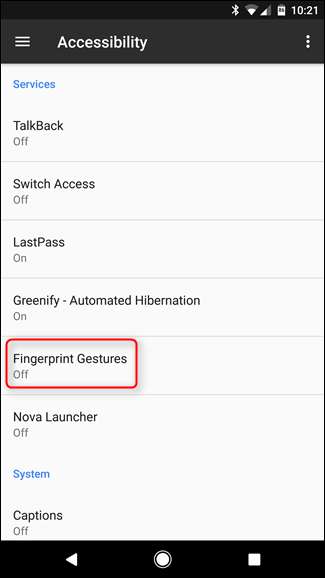
Herfra skal du finde "Fingeraftryksbevægelser", trykke på posten og tænde den. Let peasy. Du kan komme tilbage fra denne indstilling, når den er aktiveret.
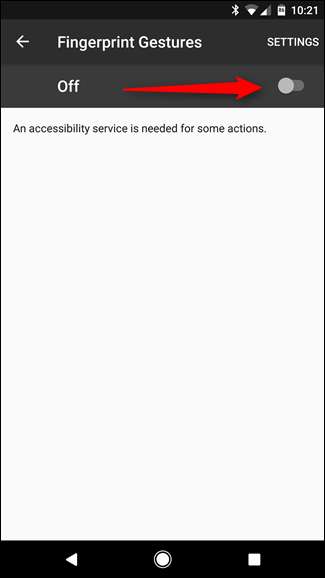
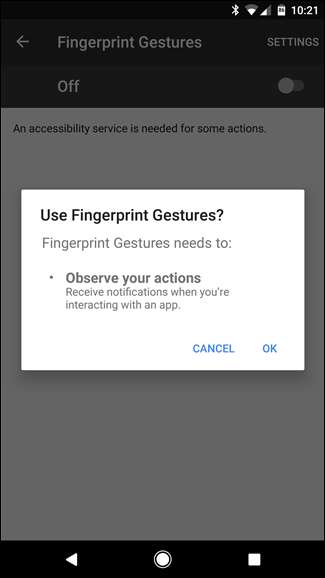
Og det er stort set alt, hvad der er at indstille fingeraftryksbevægelser. Det er virkelig simpelt, men utroligt effektivt.
Indstilling af fingeraftrykbevægelses profiler og avancerede indstillinger
Du kan også indstille bestemte profiler i Fingerprint Gestures. Det betyder, at du kan indstille appen til forskellige situationer - f.eks. Arbejde eller hjem. For at gemme en profil skal du blot hoppe ind i menuen Profiler og derefter trykke på "Ny profil." Navngiv profilen, og tryk derefter på "Opret" for at gemme den.
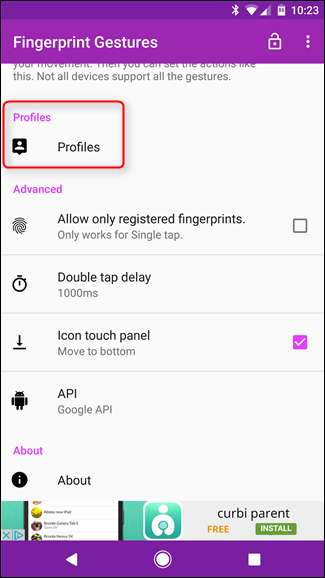
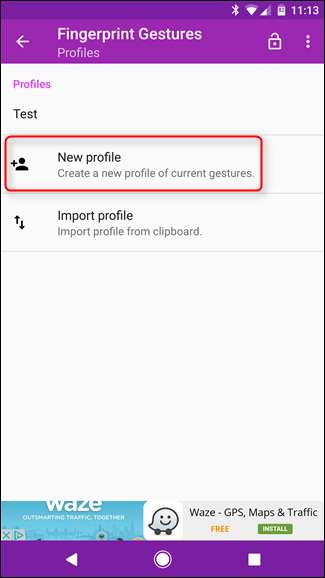
Fra dette punkt frem og tilbage, hvis du nogensinde vil vende tilbage til disse bestemte indstillinger, skal du bare gå tilbage til menuen Profiler, vælge den og vælge "Indstil".
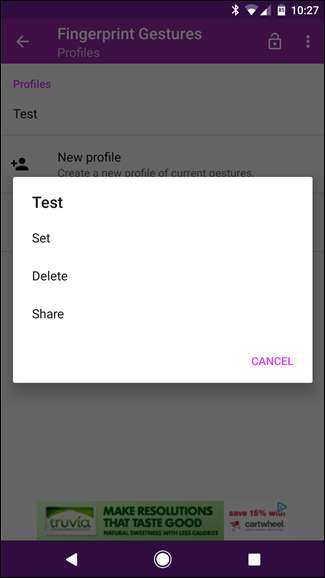
Der er også en håndfuld avancerede muligheder i Fingerprint Gestures, hvor "Tillad kun registrerede fingeraftryk" er en af mine personlige favoritter. Dybest set er dette kun aktiveret dit fingeraftryk vil være i stand til at udføre en enkelt tap-gestus. Det er kun en af bevægelserne, men stadig bedre end ingenting.
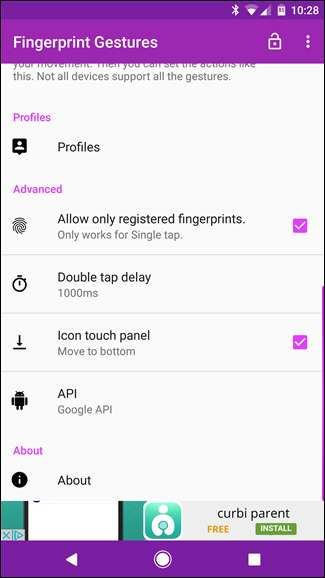
Ellers kan du indstille forsinkelsestiden for dobbeltklik, hvis du vil (selvom jeg finder standardindstillingen på 1000 ms for at være perfekt), samt flytte ikonet Touch Panel til bunden af skærmen i stedet for midten og skifte fra Google API til Samsung API (som kun er til Samsung-brugere på Lollipop eller derover).







